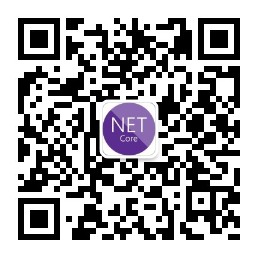03-dotnet core创建区域[Areas]及后台搭建
熟悉MVC的人都知道从MVC4开始引入了区域的机制,区域的创建可以协助你在架构较大的项目中,让独立性较高的部分功能作为一个单独的子MVC系统,降低网站与网站之间的耦合度,也可以通过area切割,让多个开发人员开发同一个项目时,减少冲突。
在.net Core 中创建项目时,我们发现很多快捷的方式都无法使用了,通过控制器右键添加视图,转到视图页等特性都没有了,包括添加区域,自动进行区域配置也都无法使用,导致我们必须自己手动创建区域以及配置,这样的好处就是可以帮助我们加深对MVC开发模式的理解。
下面我们结合这个项目学习怎么添加区域,在这个博客系统中,分为前台和后台,后台主要是自己进行博客的添加编辑删除等功能,前台主要作为博客内容的展示,所以这两个端口我们可以看作是独立既相互存在的,所以可以使用区域的方式进行创建了。
首先添加区域文件夹Areas,并在里面创建Admin(后台)文件夹,再在里面创建Controllers(控制器)和Views(视图)文件夹,如图:



routes.MapRoute("areaRoute", "{area:exists}/{controller}/{action=Index}/{id?}"); 如图:
配置完成后,测试是否成功:

后台页面展示,(注:后台是从牛腩老师那儿搜刮的,包括博客的开发也是借鉴牛腩老师的教程学习的,写博客的目的是为以后的开发和学习提供帮助,仅此而已。)后台登陆页以及主页分别如下:
登陆页:
后台首页:
简单划分页面,首先登陆页Login.html单独一个页面,后台主页分为三部分:Top,Left,WelCome,根据这个划分在控制器和视图中分别创建如下页面:
html页面以及相应的样式和js库目录结构如下:
将css和js以及Images和页面拷贝到我们的项目中,在wwwroot下创建adminstyle文件夹来放置后台的样式。将页面中引用的js以及样式等修改相对的路径,如图:
运行效果如下:
完美的迁到了项目中了。下面继续重复的步骤,后台首页迁入到系统中,步骤是一样的。在添加完成后,需要修改的几个地方,在博客列表的内容中我们使用一个模块化的前端框架layui。大家可以去官网下载layui官网,我也放到了项目源文件内,


大概是我们想要的样子了,现在该如何引用我们的layui,我们将layui的样式引用到后台欢迎页,当然很简单,直接将css样式拖到页面上就可以了,另外这个后台欢迎页的这些内容我们使用layui中的区块样式,如图:
在welcome页面中,
当我们查看welcome页面源代码时,我们发现可以发现只有以下的内容:
而当我们查看在创建项目时默认的项目,源代码不是这样的,每一个子页面,都含有自己的头文件,是一个完整的网页,如下图:
熟悉MVC的小伙伴们都清楚,那是因为使用模板页,我们可以给项目指定一个模板页,并且程序一加载时,引用模板页的页面会加载模板的内容,如何创建这个模板页,



但是此时,其他页面却加载不出来了
看到生成的源代码就知道怎么回事了,它引用了模板页又带有自己的文件头,这样肯定是不对的,那么我们要指定这几个页面不需要引用_Layout.cshtml,一样很简单,只需要将模板也指定为空就可以了@ { Layout = null; }完美的运行了:
下面我们将我们的博客页面稍作修改,将没用的内容去掉,如下:
相应功能菜单的路径已经指定好了,我们先布局博客内容页,简单的放置一个表格:
下面再来添加一个添加按钮以及编辑删除,同样我们使用layui里面的样式,如图
ok,今天的博客就先写到这儿了,明天有时间再继续。晚安了。
扫描二维码关注我的公众号,共同学习,共同进步!
03-dotnet core创建区域[Areas]及后台搭建的更多相关文章
- 创建区域Areas,添加TagHelper
创建区域Areas,添加TagHelper 目录索引 [无私分享:ASP.NET CORE 项目实战]目录索引 简介 在Asp.net Core VS2015中,我们发现还有很多不太简便的地方,比如右 ...
- 【无私分享:ASP.NET CORE 项目实战(第九章)】创建区域Areas,添加TagHelper
目录索引 [无私分享:ASP.NET CORE 项目实战]目录索引 简介 在Asp.net Core VS2015中,我们发现还有很多不太简便的地方,比如右击添加视图,转到试图页等功能图不见了,虽然我 ...
- [转]【无私分享:ASP.NET CORE 项目实战(第九章)】创建区域Areas,添加TagHelper
本文转自:http://www.cnblogs.com/zhangxiaolei521/p/5808417.html 目录索引 [无私分享:ASP.NET CORE 项目实战]目录索引 简介 在Asp ...
- Docker 部署Dotnet Core MVC项目
原文:Docker 部署Dotnet Core MVC项目 1.dotnet core创建项目 dotnet new mvc -o myweb cd myweb 然后就是业务代码的编辑,增删改查乱七八 ...
- 手把手教你使用spring cloud+dotnet core搭建微服务架构:服务治理(-)
背景 公司去年开始使用dotnet core开发项目.公司的总体架构采用的是微服务,那时候由于对微服务的理解并不是太深,加上各种组件的不成熟,只是把项目的各个功能通过业务层面拆分,然后通过nginx代 ...
- asp dotnet core 通过图片统计 csdn 用户访问
在 csdn 的访问统计里面,只能用 csdn 提供的访问统计,因为在 csdn 中不支持在博客加上 js 代码,也就是无法使用友盟等工具统计. 通过在 asp dotnet core 创建一个图片链 ...
- ASP.NET Core开发-MVC 使用dotnet 命令创建Controller和View
使用dotnet 命令在ASP.NET Core MVC 中创建Controller和View,之前讲解过使用yo 来创建Controller和View. 下面来了解dotnet 命令来创建Contr ...
- Core开发-MVC 使用dotnet 命令创建Controller和View
NET Core开发-MVC 使用dotnet 命令创建Controller和View 使用dotnet 命令在ASP.NET Core MVC 中创建Controller和View,之前讲解过使 ...
- 使用.Net Core CLI命令dotnet new创建自定义模板
文章起源来自一篇博客:使用 .NET CORE 创建 项目模板,模板项目,Template - DeepThought - 博客园 之前使用Abp的时候就很认同Abp创建模板项目的方式.想不到.Net ...
随机推荐
- <2013 07 29> 游泳
7月12日,在巴塞罗那的海滩学会用狗刨式游泳. 7月14日,在尼斯-戛纳海滩继续练习,稍式蛙泳仰泳. 7月28日,在慕尼黑某湖边吃烧烤,下湖练习. 7月29日,在慕尼黑奥林匹克游泳馆学会了仰泳,稍试自 ...
- js验证表单大全2
屏蔽右键 很酷 oncontextmenu="return false" ondragstart="return false"onselectstart=&q ...
- [LeetCode-21]Construct Binary Tree from Preorder and Inorder Traversal
Given preorder and inorder traversal of a tree, construct the binary tree. Note: You may assume that ...
- JavaWeb—Servlet
1.什么是Servlet 用来扩展web服务器功能的组件——早期的web服务器只能处理静态资源的请求,即需要事先将html文件准备好,并存放到web服务器上面.不能够处理动态资源的请求(需要计算,动态 ...
- 2.6 基于ARDUINO UNO+MC20的路径显示功能
需要准备的硬件 MC20开发板 1个 https://item.taobao.com/item.htm?id=562661881042 GSM/GPRS天线 1根 https://item.taoba ...
- iOS Xcode 8 打包上架 配置文件问题 此构建版本无效 推送问题 攻克 刚刚 waiting for review
煎熬... 本来xcode 7 打包正在审核了 还要修改一处购买问题 此时 xcode已经升级到xcode 8 了 升级后 很神奇 应用没报错 很好的运行 (网上很多说xib storyboard ...
- C# Xml Linq XDocument 基本操作 -- 重新学习
person.xml <?xml version="1.0" encoding="utf-8"?> <MyP> <P1> & ...
- c# 泛型(Generic)
using System; using System.Collections.Generic; using System.Linq; using System.Text; namespace 泛型 { ...
- Linux doxygen的安装与使用
1.安装doxygen 目前最新版本的的doxygen是doxygen1.8.13,安装包可以在官网上下载,网址是:http://www.stack.nl/~dimitri/doxygen/downl ...
- CSS3 3D旋转按钮对话框
在线演示 本地下载